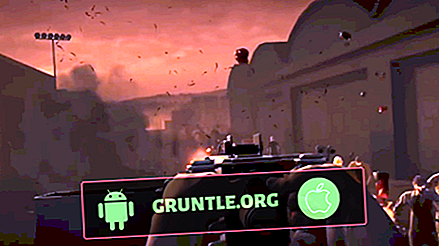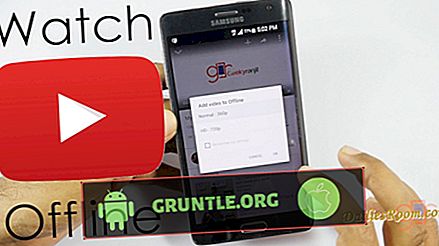Välkommen till en annan del av vår felsökningsserie där vi syftar till att hjälpa våra läsare som äger #Samsung #Galaxy # S9 att lösa problemen som de upplever med sin telefon. Denna aa flaggskeppsenhet släpptes förra året som är populär bland konsumenterna på grund av antalet utmärkta funktioner som den har. Även om detta är en solid utförande enhet finns det fall då vissa problem kan uppstå som vi kommer att ta itu med i dag. I den senaste delen av vår felsökningsserie kommer vi att hantera Galaxy S9 som inte laddar ner grupptextmeddelanden efter programuppdateringsproblem.
Om du äger en Samsung Galaxy S9 eller någon annan Android-enhet för den delen, kontakta oss gärna med detta formulär. Vi hjälper dig gärna med all oro du kan ha med din enhet. Detta är en gratis tjänst som vi erbjuder utan några strängar bifogade. Vi ber dock att när du kontaktar oss försöker vara så detaljerade som möjligt så att en exakt bedömning kan göras och rätt lösning kan ges.
Hur man fixar Samsung Galaxy S9 Hämtar inte grupptextmeddelanden efter programuppdatering
Problem: S amsung S9-telefon. Samsung gjorde nyligen en tvångsprogramuppdatering över natten (19/01/19). Hatar det när det händer. Nu kommer några textmeddelanden in som i detta exempel: Inget ämne; Meddelandestorlek: 2KB; Utgår: 10:20 AM, 8 februari. Det finns en länk med en pil som pekar nedåt. När jag klickar på pilen får jag meddelandet "Fel: Nätverksfel har uppstått." Det verkar bara hända på meddelanden till / från grupp adressater. Andra meddelanden från avsändare till min enda adress verkar fungera bra. Min telefon är på Xfinity Mobile. Jag tog den till en Xfinity-butik igår, tillbringade en timme och väntade medan de försökte hitta problemet och slutligen lämnade ett ärende # och löfte om att någon skulle ringa mig tillbaka inom 72 timmar. Låt mig veta om du behöver ytterligare information. All hjälp uppskattad.
Lösning: Innan du utför några felsökningssteg på den här telefonen är det bäst att se till att den körs i den senaste programvaruversionen. Om en uppdatering är tillgänglig föreslår jag att du laddar ner och installerar den först.
Eftersom problemet bara uppstår när du får ett gruppmeddelande, bör du se till att du har en aktiv mobildataabonnemang. Telefonen ska också ha en stark mobilsdatasignal.
Det är också troligt att APN-inställningen för telefonen raderades under programuppdateringen. Prova att kontrollera om din telefon har rätt Xfinity APN-inställningar.
För att komma åt APN:
- Dra upp på en tom plats från hemskärmen för att öppna Apps-facket.
- Knacka på Inställningar> Anslutningar> Mobilnätverk> Namn på åtkomstpunkt.
- Om det är tillgängligt, tryck på Xfinity APN
- Om det inte är tillgängligt, tryck på ADD.
- Verifiera och uppdatera följande inställningar för Data APN:
Inställningarna för Xfinity APN är följande:
- Namn: Xfinity Mobile
- APN: COMCAST.RSLR.VZWENTP
- Proxy: Inte inställd
- Port: Inte inställd
- Användarnamn: Inte inställd
- Lösenord: inte inställt
- Server: Inte inställd
- MMSC: Inte inställd
- MMS Proxy: Inte inställd
- MMS-port: inte inställd
- MCC: 311
- MNC: 480
- Autentiseringstyp: Inte inställd
- APN-typ: standard
- APN-protokoll: IPv4
- APN Roaming Protocol: IPv4
- Bärare: Ospecificerad
- MVNO-typ: Inget
- MVNO-värde: Inte inställt
När din telefon har rätt APN-inställningar, försök att kontrollera om problemet fortfarande uppstår. Om det fortsätter med felsökningsstegen nedan.
Utför en mjuk återställning
Det första du måste göra i det här fallet är en mjuk återställning som vanligtvis görs när en telefon blir svarsfri men rekommenderas också i det här fallet.
- Tryck och håll ned strömbrytaren och volymknappen i upp till 45 sekunder.
- Vänta när enheten startar om.
När telefonen har startat om kontrollerar du om problemet fortfarande uppstår.
Rensa cache och data för appen för textmeddelanden
Det finns fall då skadade data i appen för textmeddelanden kan orsaka just detta problem. Om detta är fallet kommer det att hjälpa dig att rensa cache och data för denna app.
- Dra upp på en tom plats från hemskärmen för att öppna Apps-facket.
- Klicka på Inställningar> Appar.
- Klicka på önskad applikation i standardlistan.
- Om du vill visa förinstallerade appar trycker du på Meny> Visa systemappar.
- Knacka på Lagring> RENGÖR CACHE> RENA DATA> RADERA.
Kontrollera om problemet fortfarande uppstår.
Kontrollera om problemet uppstår i Safe Mode
Det finns fall då en app som du laddade ner och installerade i telefonen kan orsaka problemet. För att kontrollera om detta är fallet måste du starta telefonen i säkert läge eftersom endast de förinstallerade apparna får köras i det här läget.
- Stäng av telefonen.
- Tryck och håll ner strömbrytaren förbi skärmen med modellnamn som visas på skärmen.
- När SAMSUNG visas på skärmen, släpp strömbrytaren.
- Omedelbart efter att du släppt strömbrytaren trycker du på och håller ned volymknappen.
- Fortsätt att hålla ned volymknappen tills enheten har slutat starta om.
- När Safe-läget visas i skärmens nedre vänstra hörn, släpp knappen Volym ned.
Om problemet inte uppstår i det här läget är det troligt att problemet orsakas av en app som du laddade ner. Ta reda på vilken app det här är och avinstallera den.
Torka av cache-partitionen på telefonen
Cachad data i telefonsystemet används för att påskynda åtkomsten till dina telefonappar. Ibland kan denna information skadas vilket resulterar i problem som uppstår på enheten. För att kontrollera om en skadad cachad data orsakar problemet måste du torka cache-partitionen på telefonen från återställningsläget.
- Stäng av mobilen.
- Tryck och håll in Volym upp-knappen och Bixby-tangenten och håll sedan ner strömbrytaren.
- När Android-logotypen visas släpper du alla tangenter ("Installera systemuppdatering" visas i cirka 30 - 60 sekunder innan du visar menyn för Android-systemåterställningsmenyn).
- Tryck på Volym ned-knappen för att markera "torka cache-partition."
- Tryck på strömbrytaren för att välja.
- Tryck på Volym ned-knappen för att markera “ja” och tryck på strömbrytaren för att välja.
- När torkcache-partitionen är klar markeras "Starta om systemet nu".
- Tryck på strömbrytaren för att starta om enheten.
Kontrollera om problemet fortfarande uppstår.
Utför en fabriksåterställning
Ett sista felsökningssteg som du bör överväga är en fabriksåterställning. Detta kommer att återställa din telefon tillbaka till sitt ursprungliga fabrikstillstånd. Se till att säkerhetskopiera dina telefondata innan du gör återställningen eftersom den kommer att raderas under processen.
- Stäng av mobilen.
- Tryck och håll in Volym upp-knappen och Bixby-tangenten och håll sedan ner strömbrytaren.
- När den gröna Android-logotypen visas släpper du alla tangenter ("Installera systemuppdatering" visas i cirka 30 - 60 sekunder innan du visar menyalternativen för Android-systemåterställning).
- Tryck på Volym ned-knappen flera gånger för att markera 'torka data / fabriksinställning'.
- Tryck på strömbrytaren för att välja.
- Tryck på Volym ned-knappen tills 'Ja - ta bort alla användardata' är markerad.
- Tryck på strömbrytaren för att välja och starta huvudåterställningen.
- När huvudåterställningen är klar markeras 'Starta om systemet nu'.
- Tryck på strömbrytaren för att starta om enheten.
Engagera med oss
Skicka oss gärna dina frågor, förslag och problem du har stött på när du använder din Android-telefon. Vi stöder alla Android-enheter som finns tillgängliga på marknaden idag. Och oroa dig inte, vi debiterar inte ett enda öre för dina frågor. Kontakta oss med hjälp av detta formulär. Vi läser alla meddelanden vi får men kan inte garantera ett snabbt svar. Om vi kunde hjälpa dig, snälla hjälp oss att sprida ordet genom att dela våra inlägg med dina vänner.